Excel CLEAN 函數
Microsoft Excel 的 CLEAN 函數用於從給定的文字中刪除所有不可列印的字符。
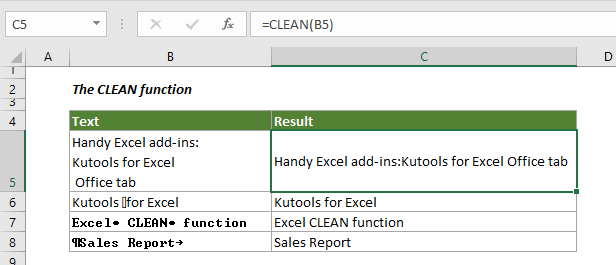
語法
=CLEAN (文字)
參數
文字(必填):您將從中刪除不可列印字符的文字。
返回值
返回已刪除不可列印字符的文字。
函數備註
CLEAN 函數會從給定的文字中刪除 7 位元 ASCII 碼中的前 32 個不可列印字符(值 0 到 31)。在 Unicode 字符集中,還有其他不可列印字符(值 127、129、141、143、144 和 157)。對於這些額外的不可列印字符,CLEAN 函數本身無法刪除。
範例
本節將詳細解釋如何使用 CLEAN 函數。
範例 1:從給定的文字中刪除不可列印字符和換行符
若要從給定的文字中刪除不可列印字符以及換行符,請按照以下步驟操作。
1. 選擇一個空白單元格以輸出已刪除不可列印字符的文字。
2. 將以下公式複製到該單元格中並按下 Enter 鍵。
=CLEAN(B3)
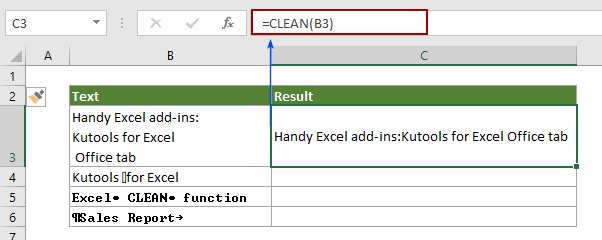
3. 然後向下拖動填充柄以將公式應用於其他單元格,以獲取所有不含不可列印字符的文字。
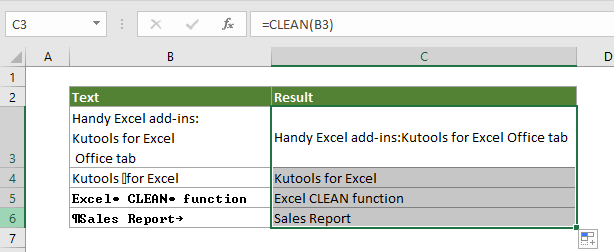
範例 2:從給定的文字中刪除不可列印字符、換行符和多餘空格
若要同時刪除不可列印字符、換行符和多餘空格,您可以按照以下步驟操作。
1. 選擇一個空白單元格,將以下公式複製到該單元格中並按下 Enter 鍵。
=TRIM( CLEAN( C3 ))
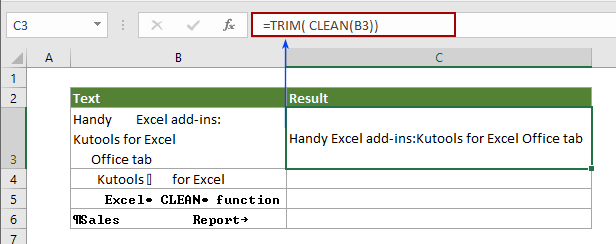
然後向下拖動填充柄以獲取其他不含不可列印字符和多餘空格的文字,如下圖所示。
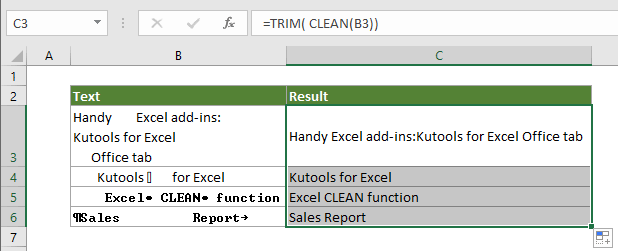
範例 3:檢查單元格是否包含不可列印字符
有時,不可列印字符隱藏在單元格中,如果您想識別單元格是否包含不可列印字符以便清理它們,本節中的公式可以幫助您。
1. 選擇一個與您要檢查不可列印字符的單元格相鄰的空白單元格,將以下公式複製到該單元格中並按下 Enter 鍵。
=IF(CLEAN(B3)=B3,"無","需要清理")
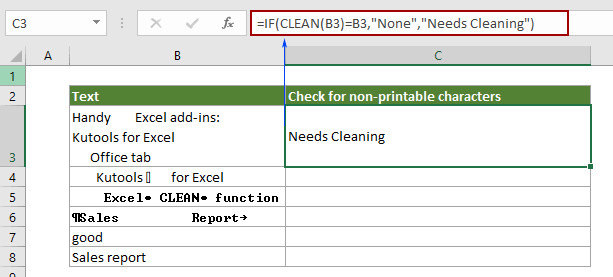
2. 然後向下拖動填充柄以獲取所有結果。
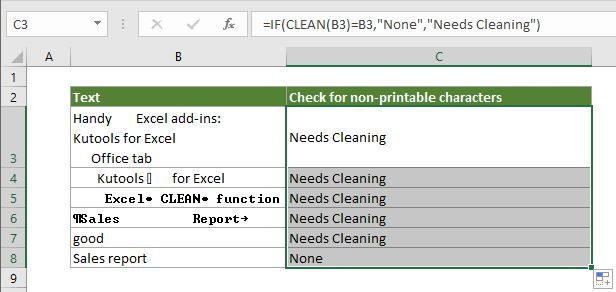
注意:如果特定單元格中存在不可列印字符,則返回結果為“需要清理”,否則返回“無”。
更多關於清理特定字符的文章:
在 Excel 中刪除非字母數字字符
假設有一組數據,例如 JAMES0898#4%^{} > JAMES0898。本文提供了方法供您參考。
點擊了解更多...
在 Excel 中刪除單元格中的字母字符
假設您需要從 Excel 中的一個範圍內刪除所有字母字符,例如單元格中的數據可能是“lucase 13654698745”,而您希望它變為“13654698745”,如何快速刪除單元格中的所有字母字符?有什麼好主意來解決這個問題嗎?試試本文中的方法。
點擊了解更多...
在 Excel 中刪除單元格中的非數字字符
假設您有一個工作表,其中包含大量類似 ABCD4578124YUIOH 的數據,而您只想刪除非數字字符 ABCDYUIOH 但保留單元格中的數字字符。試試本文中的方法。
點擊了解更多...
在 Excel 中刪除單元格中的非字母字符
例如,您有一個範圍的數據,如 Jacob "001" @#$%,並且您想從字符串中刪除所有非字母字符以保留 Jacob。在 Excel 中,如何快速刪除單元格中的所有非字母字符?本文展示了兩種方法,幫助您輕鬆完成此操作。
點擊了解更多...
在 Excel 中快速刪除換行符
有時,當您從網站複製一些數據或使用 Alt + Enter 鍵分隔值時,您會得到一些換行符或回車符,如果您想快速刪除 Excel 中的多個換行符,可以使用本文中的方法快速完成。
點擊了解更多...
最強大的辦公生產力工具
Kutools for Excel - 幫助您脫穎而出
| 🤖 | KUTOOLS AI 助手:基於智能執行、生成代碼、創建自訂公式、分析數據並生成圖表、調用 Kutools 函數等進行數據分析革命 |
| 熱門功能:查找、標記或識別重複值 | 刪除空行 | 合併列或儲存格而不丟失數據 | 無需公式即可四捨五入 ... | |
| 超級 VLookup:多條件 | 多值 | 跨多工作表 | 模糊查找... | |
| 高級下拉列表:簡易下拉列表 | 依賴下拉列表 | 多選下拉列表... | |
| 列管理器: 添加特定數量的列 | 移動列 | 切換隱藏列的可見性狀態 | 比較列以 選擇相同和不同的儲存格 ... | |
| 特色功能:網格聚焦 | 設計檢視 | 增強編輯欄 | 工作簿與工作表管理器 | 資源庫(自動文字) | 日期提取器 | 合併資料 | 加密/解密儲存格 | 按列表發送電子郵件 | 超級篩選 | 特殊篩選(篩選粗體/斜體/刪除線...) ... | |
| 前 15 大工具集: 12 個文本工具(添加文本,刪除特定字符 ...) | 50+ 種圖表 類型(甘特圖 ...) | 40+ 個實用公式(基於生日計算年齡 ...) | 19 個插入工具(插入QR碼,從路徑插入圖片 ...) | 12 個轉換工具(金額轉大寫,匯率轉換 ...) | 7 個合併與分割工具(高級合併行,拆分Excel儲存格 ...) | ... 及更多 |
Kutools for Excel 擁有超過 300 種功能,確保您需要的功能只需輕點一下即可實現...
Office Tab - 在 Microsoft Office(包括 Excel)中啟用標籤式閱讀和編輯
- 一秒鐘內在數十個打開的文件之間切換!
- 每天減少數百次鼠標點擊,告別滑鼠手。
- 當查看和編輯多個文檔時,您的效率提高了 50%。
- 為 Office(包括 Excel)帶來高效的標籤,就像 Chrome、Edge 和 Firefox 一樣。